2021-04-08 18:16:42来源:zzy
faceu激萌是一款非常好用的图聊APP,使用这款软件可以拍照和制作出非常趣味搞笑的照片,软件内更是有非常多的修图功能,那么激萌怎么剪辑作视频?不知道小伙伴有没有遇到同样的问题,下面就由G7小编为你解决这个问题,一起来看看吧
Faceu激萌剪辑视频只能是手机中的视频,目前直接拍摄的视频是不能剪辑的,打开手机中的Faceu激萌。
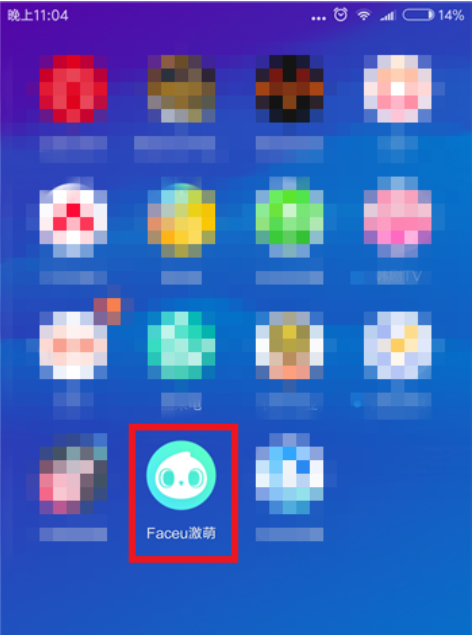
进入到Faceu激萌的拍摄界面后,在顶部有四个选项,点击第三个选项。

点击后会打开手机的相册界面,在下方是我们手机中的视频文件,找到并点击想要剪辑的视频。
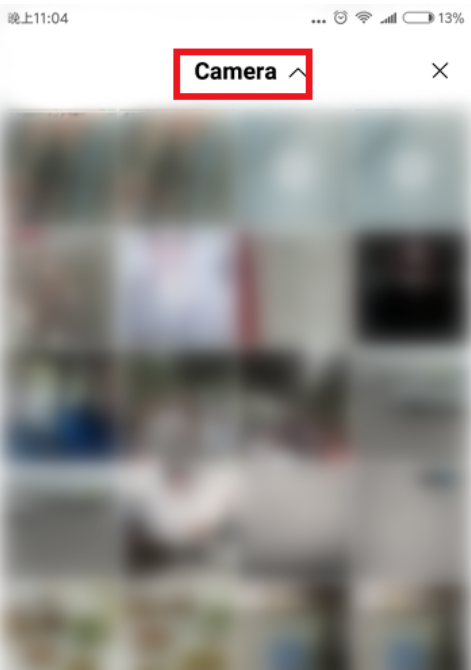
接下来会进入到视频的播放界面,在播放界面中有一个剪刀的图形,点击这个按钮,如图所示。
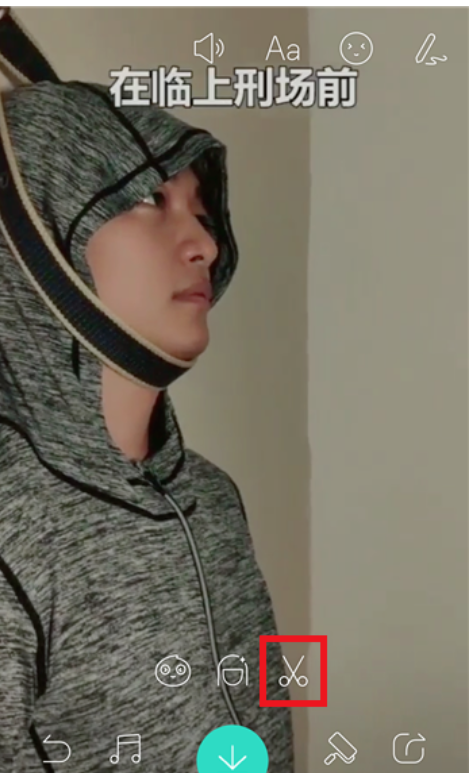
点击后就进入到剪辑界面了,滑动视频下方的选项进行裁剪范围的选取,裁剪后点击【确定】。

这样视频剪辑就结束了,剪辑后点击底部的下载按钮把视频保存在手机上即可。
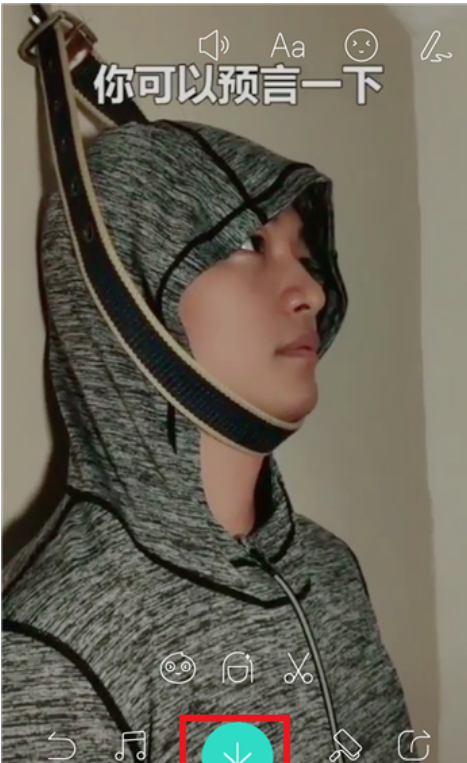
此文,是小编精心准备的使用激萌剪辑制作做视频方法,希望能大家有帮助!想了解更多的攻略和教程,欢迎关注G74软件园!
| 激萌使用教程汇总 | ||||
| 背景虚化 | 制作gif动图 | 添加贴纸 | 关闭快门声音 | 拍照开瘦脸 |
| 全屏横屏拍摄 | 视频去水印 | 设置时间水印 | 去除图片水印 | 相机延时拍摄 |
| 照片添加水印 | 单人识别 | 相机夜间模式 | 裁剪照片 | 开启触屏拍摄 |
| 更多教程:点击查看 | ||||